Apple Watch hiện đang là một chiếc đồng hồ thông minh được săn lùng nhiều trên thị trường hiện nay. Tuy nhiên đôi khi nó cũng gặp phải một số các lỗi nhỏ khiến người dùng không thoải mái khi sử dụng. Một trong số đó có thể kể đến là hiện tượng Apple Watch bị treo táo. Trong bài viết sau đây Xoăn Store sẽ giới thiệu đến bạn đọc những thông tin về vấn đề này, đừng bỏ lỡ nhé.
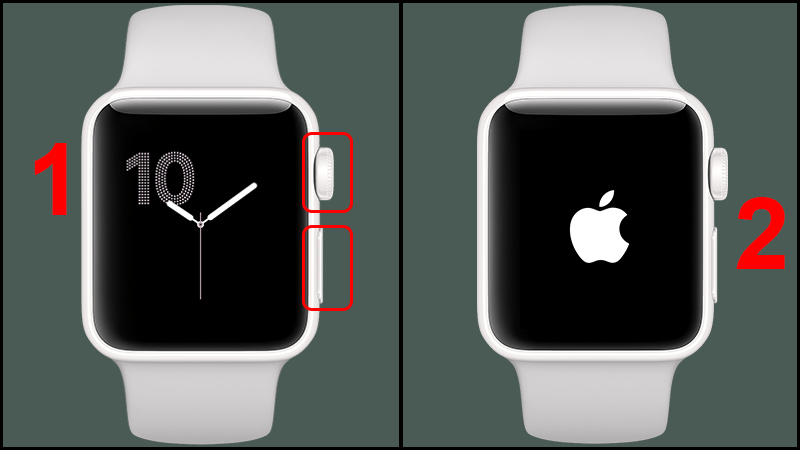
Apple Watch bị treo táo
Hiện tượng Apple Watch bị treo táo là gì?
Khi Apple Watch bị treo táo nó sẽ xuất hiện một số các biểu hiện như sau: Màn hình chỉ xuất hiện một màu đen cùng logo của Apple, máy bị đơ và treo máy liên tục không thao tác được hay đang dùng mà bị tắt nguồn đột ngột.
Vì vậy nếu thấy Apple Watch của mình xuất hiện một trong những lỗi này thì bạn nên tìm cách khắc phục ngay lập tức, tránh mang lại rắc rối không đáng có.
Vì sao Apple Watch bị lỗi treo táo?
Dưới đây là một số các nguyên nhân khiến lỗi treo táo xuất hiện ở Apple Watch của bạn.

Nguyên nhân khiến Apple Watch bị treo táo
Apple Watch bị hết pin
Một nguyên nhân khiến Apple Watch bị treo táo mà bạn có thể nghĩ đến đầu tiên đó là do đồng hồ hết pin, khiến bạn không thể khởi động lại máy. Lúc này chỉ cần sạc pin cho Apple Watch là bạn có thể sử dụng nó một cách bình thường. Lỗi này thường bị nhiều người bỏ qua vậy nên bạn đừng chủ quan nhé.
Apple Watch cài đặt chế độ tiết kiệm pin
Nếu như một lúc lâu mà bạn không nhận được thông báo gì từ Apple Watch, kiểm tra thì thấy màn hình bị tối đen, thực hiện các thao tác mà không sáng thì có thể Apple Watch của bạn đang để ở chế độ tiết kiệm pin. Do đó độ sáng của đồng hồ sẽ ở mức thấp nhất khiến bạn cảm giác như nó bị hỏng.
Bạn chưa cập nhật phần mềm cho Apple Watch
Khi sử dụng Apple Watch bạn nên thường xuyên cập nhật phần mềm mới nhất cho nó. Bởi nếu không sẽ khiến cho Apple Watch bị treo táo, đồng thời xuất hiện một vài lỗi nhỏ.
Lỗi do sử dụng ứng dụng lậu trên Apple Watch.
Việc bạn vô tình sử dụng các ứng dụng lậu không có trên Appstore cũng là một trong những nguyên nhân khiến Apple Watch bị treo táo. Những ứng dụng này sẽ khiến cho virus xâm nhập vào đồng hồ Apple Watch và gây nên ảnh hưởng xấu.
Lỗi do phần cứng
Những nguyên nhân do lỗi phần cứng khiến Apple Watch mắc lỗi treo táo đó là: Apple Watch bị dính mưa khiến mạch bị chập, do đồng hồ hồ bị va đập mạnh khiến main và nguồn không kết nối được với nhau,…
Những lỗi này thường rất nghiêm trọng và có thể bạn sẽ phải mang đến tiệm để sửa.
Khắc phục lỗi treo táo ở Apple Watch như thế nào?
Để sửa lỗi Apple Watch bị treo táo bạn có thể thực hiện theo các cách sau
Sử dụng nút bấm bên cạnh để Reset lại Apple Watch
Cách đầu tiên mà bạn có thể nghĩ đến khi thấy Apple Watch của mình bị treo táo đó là Reset lại thiết bị. Thực hiện rất đơn giản, bạn chỉ cần nhấn giữ nút bên cạnh đồng hồ khoảng 5 s, khi các tùy chọn hiện ra thì bấm chọn “Power Off” để tắt nguồn. Sau đó khởi động lại đồng hồ bằng cách bấm tiếp các nút đó.
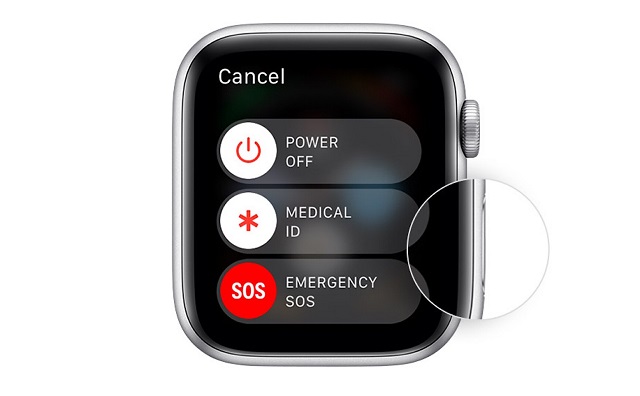
Reset lại Apple Watch khi bị treo táo
Reset lại Apple Watch với iPhone, iPad
Khi sử dụng Apple Watch người dùng thường có xu hướng kết nối nó với những chiếc điện thoại iphone hay iPad. Điều này giúp việc quản lý đồng hồ trở nên dễ dàng và thuận tiện hơn.
Vì lẽ đó nếu thấy lỗi treo táo xuất hiện ở Apple Watch bạn có thể truy cập vào điện thoại của mình để xử lý theo các bước như sau: Mở ứng dụng Watch -> chọn My Watch -> chọn General -> chọn Reset -> chọn Erase Apple Watch Content and Settings, cuối cùng bấm ok để hoàn thành.

Reset lại Apple Watch với iPhone, iPad
Sử dụng tính năng Force Restart để Reset lại Apple Watch
Nếu như sử dụng một trong những cách trên mà bạn vẫn không thể Reset lại Apple Watch của mình thì có thể nghĩ đến tính năng Force Restart. Cách này sẽ làm mất toàn bộ dữ liệu trên Apple Watch, vậy nên bạn cần sao lưu lại trước khi tiến hành.
Với Force Restart bạn bấm giữ đồng thời hai nút bên cạnh đồng hồ trong vòng 5- 10s đến khi thấy hiện lên logo apple thì thả ra và không thao tác gì thêm để Reset lại thiết bị nhé.
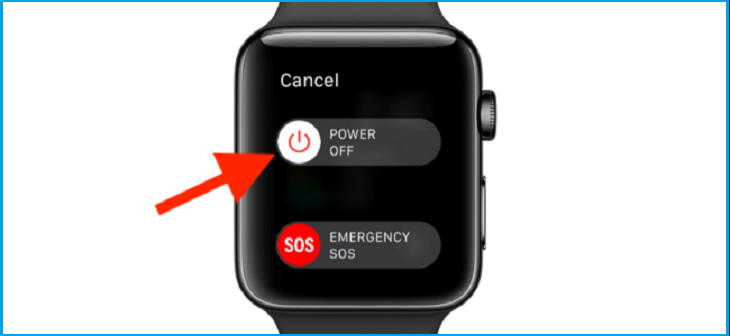
Reset lại Apple Watch với Force Restart
Một số lưu ý khi sử dụng Apple Watch
Để Apple Watch của bạn luôn mới và hạn chế tối đa sự hỏng hóc cũng như tình trạng treo táo, bạn cần phải để ý đến một số lưu ý sau:
- Luôn nhớ sạc đầy pin cho Apple Watch
- Không sử dụng các ứng dụng lậu không có trên Appstore
- Hạn chế tối thiểu sự va đập làm cho Apple Watch bị hư hại
- Tránh cho apple bị ngấm mưa, rơi xuống nước,…
Kết luận
Trên đây là những thông tin mà Xoăn Store đưa ra về các biểu hiện, nguyên nhân cũng như cách khắc phục tình trạng Apple Watch bị treo táo mà bạn không nên bỏ qua. Nếu muốn được tư vấn hay giải đáp thêm vấn đề gì hãy liên hệ ngay với chúng tôi nhé.





